видалити папку або файл, який не видаляється?

Коли я був молодший і тільки починав використовувати комп'ютер в особистих цілях, я стикався з різними проблемами, вирішити які було вкрай важко ще й тому, що доступ в інтернет був обмежений. На щастя, ті часи давно в минулому і сьогодні будь-які проблеми, що виникають з ПК, вирішуються в два рахунки. Саме про одну з таких труднощів, з якою я зіткнувся, я б хотів розповісти.
Ви напевно стикалися з таким дивним явищем - намагаєшся видалити файл або папку з комп'ютера, а система пише, що зробити це неможливо. Чому так відбувається і як все-таки видалити нещасливий файл?
Причини неполадок
Що робити?
Як я вже написав вище, швидше за все, файл вже використовується, тому необхідно завершити процес. Зробити це можна, наприклад, через диспетчер завдань. Просто відключаємо потрібний процес руками. Зрозуміло, що цей спосіб працює далеко не у всіх випадках.
Я розповім вам про те, як видаляти файли навіть у тому випадку, якщо вони зайняті іншим процесом. Для цього використовується одна невелика, але дуже дієва програма під назвою Unlocker. Про неї я досить докладно писав кілька місяців тому, тому коротко нагадаю, що ця утиліта допомагає не тільки видаляти будь-які файли, але і розблокує їх одним натисненням.
Отже, викачуємо програму з офіційного сайту (вона безкоштовна, але ви можете пожертвувати автору певну суму на розвиток проекту) і встановлюємо її. Цей процес я описувати не буду, тому що в установці немає нічого неординарного. Хіба що не забудьте зняти галочки з деяких пунктів під час установки, а разом з Unlocker встановляться непотрібні вам бари.
Після установки наводимо стрілку миші на потрібний файл і натискаємо на праву клавішу. У вас в меню з'явиться додатковий режим Unlocker. Ви натискаєте на нього і перед вами з'являється вікно, в якому видно, що за процес блокує файл.
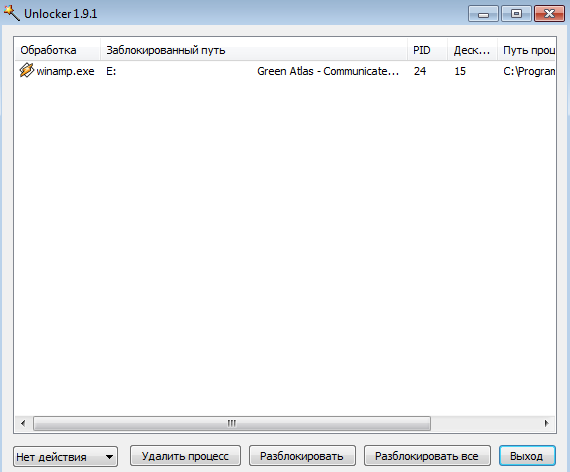
За допомогою утиліти ви можете видалити процес або розблокувати його. Я рекомендую робити все разом. Для цього натискаємо на віконце, де написано «Немає дії» і вибираємо пункт «Видалити», потім натискаємо «Розблокувати».
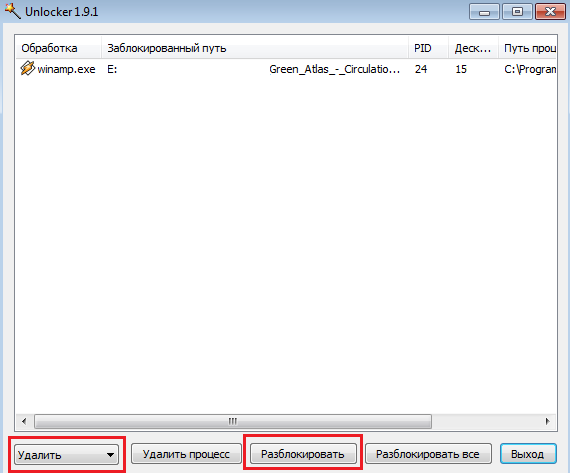
Далі файл буде розблоковано і автоматично видалений без вашої участі. Якщо в даний момент, як у мене, він грає в плеєрі, то все одно буде видалено просто припинить грати. Теж саме стосується абсолютно будь-якого іншого файлу або папки. Спробуйте і ви будете дуже здивовані.
Треба сказати, що Unlocker вам обов'язково стане в нагоді в майбутньому, тому видаляти його з комп'ютера я не рекомендую.